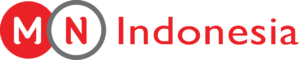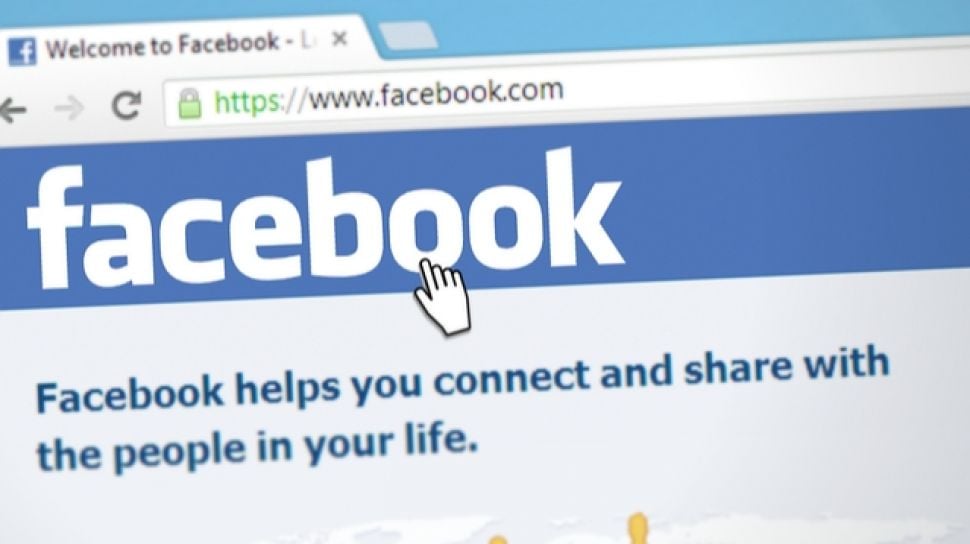
Suara.com – Bagaimana cara mengganti nama di Facebook? Dalam tutorial yang diterjemahkan dari MiniTool Software ini, Anda akan belajar cara mengubah nama di Facebook dalam 5 langkah sederhana. Tersedia juga panduan langkah demi langkah untuk cara mengganti nama di Facebook dan cara mengubah nama Halaman Facebook.
Cara Mengganti Nama Anda di Facebook
Berikut cara mengganti nama di Facebook dalam lima langkah.
1. Buka situs web Facebook di browser Anda dan masuk ke akun Facebook Anda.
Baca Juga:
CEK FAKTA: Beredar Kabar Ganjar Pranowo dan Jokowi Duet di Pilpres 2024, Benarkah?
2. Klik ikon panah bawah di sudut kanan atas halaman Facebook. Klik Pengaturan & Privasi dan klik Pengaturan.
3. Klik nama Anda di bawah Pengaturan Akun Umum atau klik ikon Edit di samping nama Anda untuk mengakses jendela pengeditan nama.
4. Masukkan nama baru untuk akun Facebook Anda. Setelah itu, klik tinjau perubahan tombol.
5. Masukkan kata sandi akun Facebook Anda dan klik Simpan Perubahan untuk mengubah nama di Facebook.
Cara untuk Menambahkan, Mengedit, Menghapus Nama di Facebook
Baca Juga:
CEK FAKTA: Benarkah Video Ferdy Sambo Tertunduk Pasrah Saat Puluhan Tengkorak Disita Polri?
Jika Anda ingin menambahkan nama lain seperti nama panggilan untuk akun Facebook Anda, Anda dapat memeriksa panduan di bawah ini.
1. Masuk ke akun Facebook Anda di browser Anda.
2. Klik gambar profil Facebook Anda di sudut kanan atas Facebook.
3. Klik Tentang -> Detail Tentang Anda.
4. Di bawah Nama Lain (Other Names), Anda bisa mengklik Tambahkan nama panggilan, nama lahir.
5. Klik ikon panah bawah di samping Tipe Nama untuk memilih tipe nama yang ingin Anda tambahkan.
6. Masukkan nama yang diinginkan.
7. Centang opsi “Tampilkan di bagian atas profil” untuk membiarkan nama ditampilkan di sebelah nama akun Facebook Anda. Klik Menyimpan tombol untuk menambahkan nama lain di Facebook.
Jika Anda ingin mengedit atau menghapus nama yang Anda tambahkan di Facebook, ikuti langkah-langkah di bawah ini.
1. Klik profil Facebook Anda lagi dan klik Tentang -> Detail Tentang Anda.
2. Klik ikon tiga titik di samping nama yang ingin Anda edit atau hapus, dan klik Edit nama atau Hapus nama untuk mengedit atau menghapus nama Facebook yang Anda tambahkan sebelumnya.
Tips Kalau Tidak Dapat Dapat Mengubah Nama di FacebookJika Anda tidak dapat mengubah nama Anda di Facebook, Anda dapat mencoba 3 tips untuk memperbaikinya.
1. Periksa kebijakan nama Facebook untuk memastikan nama yang Anda masukkan mengikuti kebijakan namanya.
2. Jika Anda telah mengubah nama sekali dalam 60 hari terakhir, maka Anda tidak dapat mengubahnya lagi.
3. Cobalah untuk menggunakan nama asli Anda. Jangan gunakan nama yang tidak masuk akal.
Demikian itu saran-saran cara mengganti nama di Facebook, diterjemahkan dari minitool.com. Semoga bermanfaat.
Kontributor : Mutaya Saroh